 Page de garde > Tutoriel logiciel > Ordinateur portable Toshiba verrouillé et mot de passe Windows 7 oublié
Page de garde > Tutoriel logiciel > Ordinateur portable Toshiba verrouillé et mot de passe Windows 7 oublié
Ordinateur portable Toshiba verrouillé et mot de passe Windows 7 oublié
"J'ai un ordinateur portable Toshiba sur lequel Windows 7 Professionnel est installé. À l'origine, j'ai défini un mot de passe pour me connecter à Windows 7 uniquement afin d'empêcher d'autres personnes d'accéder à mon ordinateur portable sans ma permission. Mais maintenant, j'ai oublié le mot de passe Windows 7 et me verrouiller hors de mon ordinateur portable Toshiba. Que puis-je faire ?
Cela vous fait vous sentir impuissant dans une telle situation. Mais restez calme. Cet article explique comment déverrouiller un ordinateur portable Toshiba après avoir oublié le mot de passe sur un ordinateur portable Toshiba Windows 7.
- Méthode 1 : Supprimer le mot de passe Windows 7 oublié avec le disque
- Méthode 2 : Réinitialiser le mot de passe Windows 7 avec un autre administrateur
Méthode 1 : Supprimer le mot de passe Windows 7 oublié de l'ordinateur portable Toshiba avec 2 types de disques
Vous disposez de 2 options pour supprimer ce mot de passe Windows 7 oublié afin que votre ordinateur portable Toshiba verrouillé puisse être déverrouillé.
- Option 1 : Utiliser le disque de réinitialisation du mot de passe Windows 7
- Option 2 : Utiliser le disque de démarrage de Windows 7 Password Refixer
Option 1 : Utilisez le disque de réinitialisation du mot de passe Windows 7 pour déverrouiller l'ordinateur portable Toshiba
Si vous disposez d'un disque de réinitialisation de mot de passe Windows 7 précédemment créé sur votre ordinateur portable Toshiba, vous pouvez toujours y accéder. C'est alors le moyen le plus rapide de supprimer votre mot de passe Windows 7 oublié.
1. Après avoir échoué à vous connecter à Windows 7 avec un mot de passe erroné, vous devez avoir remarqué le lien Réinitialiser le mot de passe affiché sous le champ Mot de passe.
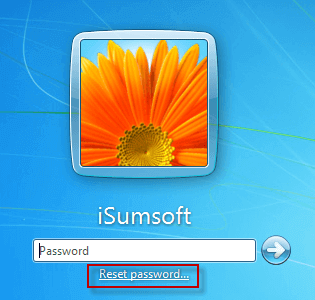
2. Connectez votre disque de réinitialisation de mot de passe Windows 7 à votre ordinateur portable Toshiba, puis cliquez sur le lien « Réinitialiser le mot de passe ». Ensuite, suivez simplement "l'Assistant de réinitialisation du mot de passe" pour réinitialiser le mot de passe. Lorsque vous êtes invité à saisir un nouveau mot de passe, vous pouvez laisser le champ du mot de passe vide, ce qui signifie que vous supprimerez le mot de passe Windows 7 oublié. Une fois la réinitialisation du mot de passe terminée, votre ordinateur portable Toshiba est déverrouillé et vous pouvez vous connecter sans mot de passe.
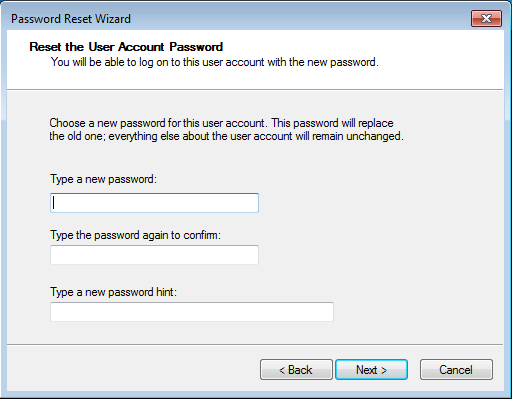
Option 2 : utilisez le disque de démarrage Windows 7 Password Refixer pour déverrouiller l'ordinateur portable Toshiba
Si l'ordinateur portable Toshiba a oublié le mot de passe administrateur Windows 7 sans disque de réinitialisation créé, utilisez Windows 7 Password Refixer pour créer un disque amorçable afin de supprimer le mot de passe oublié et de déverrouiller l'ordinateur portable Toshiba.
Étape 1 : Créer un disque amorçable.
Téléchargez et installez Windows 7 Password Refixer sur un autre ordinateur. Insérez un lecteur flash USB ou CD/DVD dans l'ordinateur. Ensuite, lancez ce "Windows 7 Password Refixer" et suivez son guide pour le graver sur ce lecteur flash. Lorsque la gravure est réussie, vous obtenez un disque de réinitialisation de mot de passe amorçable.
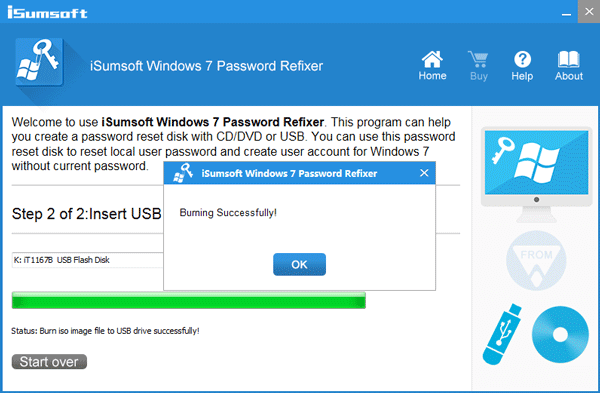
Étape 2 : Démarrez l'ordinateur portable Toshiba verrouillé à partir du disque de démarrage.
Maintenant, vous devez démarrer/redémarrer votre ordinateur portable Toshiba verrouillé à partir du disque de démarrage. Insérez simplement le lecteur flash USB ou CD amorçable dans votre ordinateur portable Toshiba verrouillé et démarrez/redémarrez l'ordinateur portable. Une fois que le logo de l'ordinateur portable apparaît, appuyez instantanément et maintenez F12 jusqu'à ce que le Menu de démarrage s'affiche. Ensuite, faites de l'USB ou du CD la première option de démarrage. De plus, vous pouvez également appuyer sur la touche BIOS/UEFI (F2/F1/F12) pour accéder à l'utilitaire de configuration BIOS/UEFI afin de configurer votre ordinateur portable Toshiba pour qu'il démarre à partir d'un USB/CD.
Étape 3 : Supprimez le mot de passe Windows 7 oublié et déverrouillez l'ordinateur portable Toshiba.
Après le démarrage de l'ordinateur portable, l'écran « Windows 7 Password Refixer » s'affichera. Vous pouvez afficher Windows 7 exécuté sur votre ordinateur portable Toshiba et tous les comptes d'utilisateurs. Sélectionnez simplement Windows 7 et l'utilisateur dont vous avez oublié le mot de passe, puis cliquez sur le bouton Réinitialiser le mot de passe. Le mot de passe sera immédiatement réinitialisé avec un mot de passe vide, ce qui signifie que votre ordinateur portable Toshiba sera déverrouillé à ce stade. Après cela, déconnectez le lecteur USB ou CD. Cliquez ensuite sur le bouton Reboot pour redémarrer l'ordinateur portable. Votre Windows 7 démarrera normalement et vous pourrez vous connecter au système sans mot de passe.
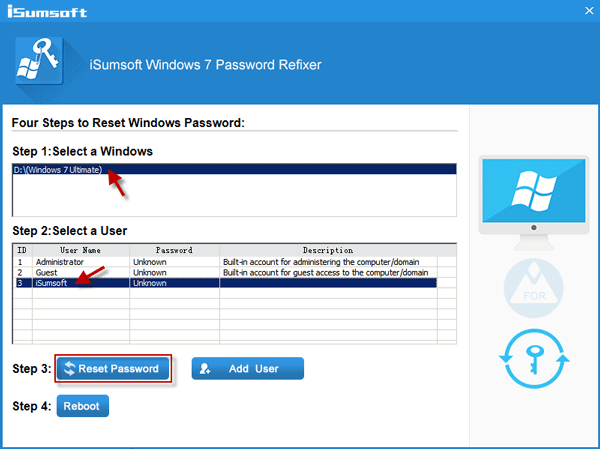
Méthode 2 : Réinitialiser le mot de passe Windows 7 sur un ordinateur portable Toshiba verrouillé avec un autre administrateur
En fait, peu de personnes créeraient plus d'un administrateur sur des ordinateurs portables personnels. Mais cela n'a pas d'importance même si vous n'avez aucun autre administrateur sur votre ordinateur portable Toshiba. En effet, « Windows 7 Password Refixer » peut vous aider à créer un nouveau compte administrateur sans vous connecter au système.
1. Après avoir créé un disque de réinitialisation de mot de passe amorçable avec Windows 7 Password Refixer, puis démarré votre ordinateur portable Toshiba verrouillé à partir du disque, cliquez sur le bouton Ajouter un utilisateur pour créer un nouveau compte disposant des privilèges d'administrateur.
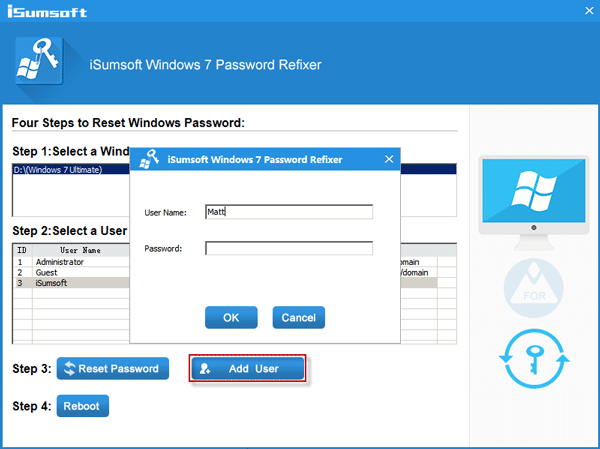
2. Cliquez sur le bouton Reboot et déconnectez le disque de démarrage pour redémarrer votre ordinateur portable Toshiba verrouillé. Connectez-vous ensuite à Windows 7 avec cet administrateur nouvellement créé. Ouvrez le Panneau de configuration et cliquez sur le lien Ajouter ou supprimer des comptes d'utilisateurs sous le lien Comptes d'utilisateurs et sécurité familiale. Choisissez ensuite le compte administrateur dont vous avez oublié le mot de passe puis cliquez sur le lien Modifier le mot de passe pour réinitialiser son mot de passe. Après cela, vous pouvez récupérer l'accès au compte administrateur.
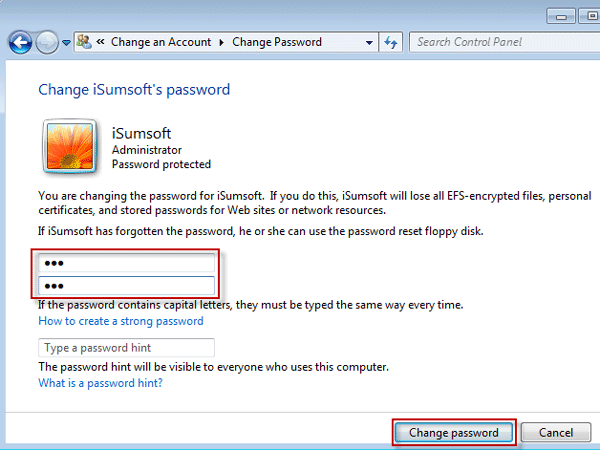
Conclusion : lorsque l'ordinateur portable Toshiba a oublié le mot de passe Windows 7 et que vous avez été bloqué, l'une des trois méthodes ci-dessus peut vous aider à réinitialiser ou supprimer le mot de passe Windows 7 oublié et à déverrouiller votre ordinateur portable Toshiba. Et les méthodes fonctionnent également sur d'autres marques d'ordinateurs portables telles que Asus, Acer, Dell, Samsung, etc.
-
 Comment supprimer les sauvegardes Time Machine? Comment effacer et recommencer?Time Machine: le meilleur ami de votre Mac, et comment gérer ses sauvegardes Time Machine, la solution de sauvegarde intégrée d'Apple, propose ...Tutoriel logiciel Publié le 2025-03-25
Comment supprimer les sauvegardes Time Machine? Comment effacer et recommencer?Time Machine: le meilleur ami de votre Mac, et comment gérer ses sauvegardes Time Machine, la solution de sauvegarde intégrée d'Apple, propose ...Tutoriel logiciel Publié le 2025-03-25 -
 Comment empêcher les gens de voler votre Wi-FiProtéger votre réseau Wi-Fi est crucial pour votre sécurité et votre confidentialité en ligne. L'accès non autorisé peut exposer votre historiqu...Tutoriel logiciel Publié le 2025-03-25
Comment empêcher les gens de voler votre Wi-FiProtéger votre réseau Wi-Fi est crucial pour votre sécurité et votre confidentialité en ligne. L'accès non autorisé peut exposer votre historiqu...Tutoriel logiciel Publié le 2025-03-25 -
 'Find My Device' pour Android vous permet maintenant de suivre les gensL'application Android Find My Device a été mise à jour avec une nouvelle interface conviviale. Maintenant, avec des onglets séparés "Apparei...Tutoriel logiciel Publié le 2025-03-25
'Find My Device' pour Android vous permet maintenant de suivre les gensL'application Android Find My Device a été mise à jour avec une nouvelle interface conviviale. Maintenant, avec des onglets séparés "Apparei...Tutoriel logiciel Publié le 2025-03-25 -
 Currency vs Format de numéro comptable dans Excel: Quelle est la différence?Explication détaillée de la monnaie Excel et du format de numéro de comptabilité: Quand utiliser lequel? Cet article creusera dans les nuances des ...Tutoriel logiciel Publié le 2025-03-25
Currency vs Format de numéro comptable dans Excel: Quelle est la différence?Explication détaillée de la monnaie Excel et du format de numéro de comptabilité: Quand utiliser lequel? Cet article creusera dans les nuances des ...Tutoriel logiciel Publié le 2025-03-25 -
 4 conseils pour écouter plus de podcasts, plus viteLe volume de podcasts disponible aujourd'hui est écrasant! De la science au vrai crime, il y a un podcast pour chaque intérêt. Mais cette abo...Tutoriel logiciel Publié le 2025-03-25
4 conseils pour écouter plus de podcasts, plus viteLe volume de podcasts disponible aujourd'hui est écrasant! De la science au vrai crime, il y a un podcast pour chaque intérêt. Mais cette abo...Tutoriel logiciel Publié le 2025-03-25 -
 J'adorerais un téléphone avec des lentilles de caméra swappables: pourquoi cela ne s'est-il pas produit?Aussi bien que les caméras téléphoniques sont devenues, ils pourraient fournir de bien meilleurs photos en utilisant des objectifs détachables, tout ...Tutoriel logiciel Publié le 2025-03-25
J'adorerais un téléphone avec des lentilles de caméra swappables: pourquoi cela ne s'est-il pas produit?Aussi bien que les caméras téléphoniques sont devenues, ils pourraient fournir de bien meilleurs photos en utilisant des objectifs détachables, tout ...Tutoriel logiciel Publié le 2025-03-25 -
 Comment diffuser vos jeux PC sur tous vos écransAu-delà de la musique et des films, le streaming de jeux gagne rapidement en popularité. Il ne s'agit pas seulement de jeux basés sur le clou...Tutoriel logiciel Publié le 2025-03-24
Comment diffuser vos jeux PC sur tous vos écransAu-delà de la musique et des films, le streaming de jeux gagne rapidement en popularité. Il ne s'agit pas seulement de jeux basés sur le clou...Tutoriel logiciel Publié le 2025-03-24 -
 Comment redémarrer un PC distant en mode sans échec avec le réseautageLisez notre page de divulgation pour savoir comment pouvez-vous aider MSpowerUser à soutenir l'équipe éditoriale en savoir plus ...Tutoriel logiciel Publié le 2025-03-24
Comment redémarrer un PC distant en mode sans échec avec le réseautageLisez notre page de divulgation pour savoir comment pouvez-vous aider MSpowerUser à soutenir l'équipe éditoriale en savoir plus ...Tutoriel logiciel Publié le 2025-03-24 -
 Samsung Galaxy S25 + vs Galaxy S24 +: Vaut la mise à niveau?Samsung Galaxy S25 vs S24: la mise à niveau en vaut-elle la peine? Le Samsung Galaxy S25 possède un processeur plus puissant et un logiciel de camé...Tutoriel logiciel Publié le 2025-03-24
Samsung Galaxy S25 + vs Galaxy S24 +: Vaut la mise à niveau?Samsung Galaxy S25 vs S24: la mise à niveau en vaut-elle la peine? Le Samsung Galaxy S25 possède un processeur plus puissant et un logiciel de camé...Tutoriel logiciel Publié le 2025-03-24 -
 Qu'est-ce que Apple Carplay, et est-ce mieux que d'utiliser un téléphone dans votre voiture?Apple CarPlay:驾车更安全、更便捷的iPhone体验 Apple CarPlay 为您提供了一种比在车内使用手机更安全的方式,让您轻松访问应用程序和Siri功能。虽然无线CarPlay更加方便,无需连接手机,但有线CarPlay更为常见且运行良好。您可以通过更改壁纸、添加、删除和重新排列...Tutoriel logiciel Publié le 2025-03-24
Qu'est-ce que Apple Carplay, et est-ce mieux que d'utiliser un téléphone dans votre voiture?Apple CarPlay:驾车更安全、更便捷的iPhone体验 Apple CarPlay 为您提供了一种比在车内使用手机更安全的方式,让您轻松访问应用程序和Siri功能。虽然无线CarPlay更加方便,无需连接手机,但有线CarPlay更为常见且运行良好。您可以通过更改壁纸、添加、删除和重新排列...Tutoriel logiciel Publié le 2025-03-24 -
 Top Tech Offres: Pixel 9 Pro XL, SSD portable Samsung, sonnette vidéo, et plus encoreLes offres technologiques de cette semaine sont trop belles pour manquer, que vous recherchiez des bonnes affaires de la journée des présidents ou un...Tutoriel logiciel Publié le 2025-03-23
Top Tech Offres: Pixel 9 Pro XL, SSD portable Samsung, sonnette vidéo, et plus encoreLes offres technologiques de cette semaine sont trop belles pour manquer, que vous recherchiez des bonnes affaires de la journée des présidents ou un...Tutoriel logiciel Publié le 2025-03-23 -
 Android 16 pourrait enfin mettre l'ordre de notification ChaosAndroid 16 peut lancer la fonction "Notification bundled" pour résoudre le problème de la surcharge de notification! Face au nombre croiss...Tutoriel logiciel Publié le 2025-03-23
Android 16 pourrait enfin mettre l'ordre de notification ChaosAndroid 16 peut lancer la fonction "Notification bundled" pour résoudre le problème de la surcharge de notification! Face au nombre croiss...Tutoriel logiciel Publié le 2025-03-23 -
 5 façons d'apporter vos photos numériques dans le monde réel将珍藏的数码照片带入现实生活,让回忆更加生动!本文介绍五种方法,让您不再让照片沉睡在电子设备中,而是以更持久、更令人愉悦的方式展示它们。 本文已更新,最初发表于2018年3月1日 手机拍照如此便捷,照片却常常被遗忘?别让照片蒙尘!以下五种方法,让您轻松将心爱的照片变为可触可感的现实存在。 使用专业照...Tutoriel logiciel Publié le 2025-03-23
5 façons d'apporter vos photos numériques dans le monde réel将珍藏的数码照片带入现实生活,让回忆更加生动!本文介绍五种方法,让您不再让照片沉睡在电子设备中,而是以更持久、更令人愉悦的方式展示它们。 本文已更新,最初发表于2018年3月1日 手机拍照如此便捷,照片却常常被遗忘?别让照片蒙尘!以下五种方法,让您轻松将心爱的照片变为可触可感的现实存在。 使用专业照...Tutoriel logiciel Publié le 2025-03-23 -
 Pourquoi la souris de mon ordinateur portable ne fonctionne-t-elle pas correctement lorsqu'elle est connectée à Charger?raisonne pour la souris de votre ordinateur portable ne fonctionne pas lorsqu'elle est branchée Avant de commencer à dépanner ce problème, exam...Tutoriel logiciel Publié le 2025-03-23
Pourquoi la souris de mon ordinateur portable ne fonctionne-t-elle pas correctement lorsqu'elle est connectée à Charger?raisonne pour la souris de votre ordinateur portable ne fonctionne pas lorsqu'elle est branchée Avant de commencer à dépanner ce problème, exam...Tutoriel logiciel Publié le 2025-03-23 -
 Top 5 des méthodes efficaces pour l'erreur du client anti-émeute introuvableImaginez que lorsque vous voulez vous reposer en jouant à un jeu, votre émeute ne fonctionne pas et vous montre un message d'erreur non trouvé. À...Tutoriel logiciel Publié le 2025-03-23
Top 5 des méthodes efficaces pour l'erreur du client anti-émeute introuvableImaginez que lorsque vous voulez vous reposer en jouant à un jeu, votre émeute ne fonctionne pas et vous montre un message d'erreur non trouvé. À...Tutoriel logiciel Publié le 2025-03-23
Étudier le chinois
- 1 Comment dit-on « marcher » en chinois ? 走路 Prononciation chinoise, 走路 Apprentissage du chinois
- 2 Comment dit-on « prendre l’avion » en chinois ? 坐飞机 Prononciation chinoise, 坐飞机 Apprentissage du chinois
- 3 Comment dit-on « prendre un train » en chinois ? 坐火车 Prononciation chinoise, 坐火车 Apprentissage du chinois
- 4 Comment dit-on « prendre un bus » en chinois ? 坐车 Prononciation chinoise, 坐车 Apprentissage du chinois
- 5 Comment dire conduire en chinois? 开车 Prononciation chinoise, 开车 Apprentissage du chinois
- 6 Comment dit-on nager en chinois ? 游泳 Prononciation chinoise, 游泳 Apprentissage du chinois
- 7 Comment dit-on faire du vélo en chinois ? 骑自行车 Prononciation chinoise, 骑自行车 Apprentissage du chinois
- 8 Comment dit-on bonjour en chinois ? 你好Prononciation chinoise, 你好Apprentissage du chinois
- 9 Comment dit-on merci en chinois ? 谢谢Prononciation chinoise, 谢谢Apprentissage du chinois
- 10 How to say goodbye in Chinese? 再见Chinese pronunciation, 再见Chinese learning
























